Hướng dẫn này phù hợp với firmware Zyxel Keenetic Lite và Zyxel Keenetic Giga. Tôi lưu ý trước rằng nếu bộ định tuyến Wi-Fi hoạt động đúng, thì không có ý nghĩa đặc biệt nào để thay đổi phần sụn, trừ khi bạn đến từ những người luôn kích hoạt để thiết lập thứ hai nhất.

Bộ định tuyến WI-FI ZYXEL KEENETIC
Nơi để có được tập tin phần sụn
Để tải xuống phần sụn cho các bộ định tuyến zyxel sairetic, bạn có thể ở Trung tâm tải xuống Zyxel http://zyxel.ru/support/doad. Để thực hiện việc này, trong danh sách các sản phẩm trên trang, chọn mô hình của bạn:
- Zyxel keenetic lite.
- Zyxel Keenetic Giga.
- Zyxel Keenetic 4G.
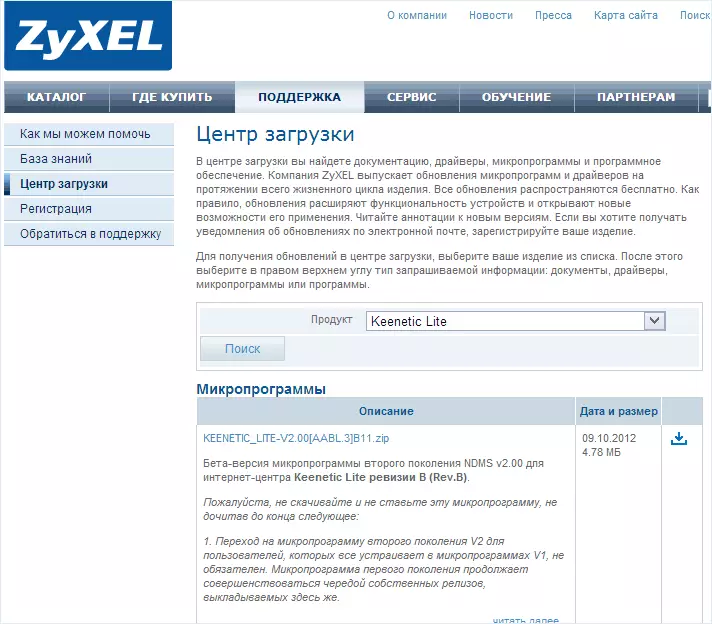
Tập tin firmware Zyxel trên trang web chính thức
Và nhấp vào tìm kiếm. Các tệp firmware khác nhau được hiển thị, được thiết kế cho thiết bị của bạn. Nói chung, đối với Zyxel Keenetic Có hai tùy chọn firmware: 1.00 và phần sụn của thế hệ thứ hai (trong khi trong phiên bản beta, nhưng nó hoạt động ổn định) NDMS V2.00. Mỗi trong số chúng có mặt trong một số phiên bản, để phân biệt phiên bản mới nhất sẽ giúp ngày được chỉ định ở đây. Bạn có thể đặt cả phiên bản firmware thông thường 1.00 và phiên bản NDMS 2.00 mới với giao diện mới và một số tính năng nâng cao. Điểm trừ duy nhất của cái sau - Nếu bạn tìm hướng dẫn để thiết lập bộ định tuyến trên firmware này cho nhà cung cấp cuối cùng, thì không có chúng trên mạng, nhưng tôi chưa viết.
Sau khi bạn tìm thấy tệp firmware mong muốn, hãy nhấp vào biểu tượng Tải xuống và lưu nó vào máy tính của bạn. Phần sụn được tải vào kho lưu trữ zip, vì vậy trước khi bắt đầu bước tiếp theo, đừng quên loại bỏ phần sụn khỏi đó trong định dạng BIN.
Cài đặt firmware
Trước khi cài đặt phần sụn mới trên bộ định tuyến, tôi sẽ thu hút sự chú ý của bạn đến hai đề xuất từ nhà sản xuất:
- Trước khi khởi động bản cập nhật firmware, nên đặt lại bộ định tuyến về cài đặt gốc, trong đó khi bộ định tuyến được bật, bạn cần nhấn và giữ nút đặt lại ở mặt sau của thiết bị.
- Các bước nhấp nháy nên được thực hiện từ máy tính được kết nối với bộ định tuyến cáp Ethernet. Những thứ kia. Không thông qua Wi-Fi không dây. Nó sẽ cứu bạn khỏi nhiều rắc rối.
Về điểm thứ hai - tôi khuyên bạn nên làm theo. Đầu tiên không đặc biệt được phê bình bởi kinh nghiệm cá nhân. Vì vậy, bộ định tuyến được kết nối, tiến tới bản cập nhật.
Để cài đặt một phần sụn mới trên bộ định tuyến, hãy chạy trình duyệt yêu thích của bạn (nhưng tốt hơn là sử dụng trình duyệt Internet mới nhất cho bộ định tuyến này) và nhập 192.168.1.1 trong thanh địa chỉ, sau đó nhấn ENTER.
Do đó, bạn sẽ thấy một yêu cầu về tên người dùng và mật khẩu để truy cập cài đặt bộ định tuyến Zyxel Maisonetic. Nhập quản trị viên dưới dạng đăng nhập và 1234 - Mật khẩu tiêu chuẩn.
Sau khi ủy quyền, bạn sẽ được đưa đến phần Cài đặt Wi-Fi Routher hoặc, vì nó sẽ được viết ở đó, Trung tâm Internet Zyxel Keenetic. Trên trang Monitor System, bạn có thể thấy phiên bản phần sụn nào hiện đang được cài đặt.
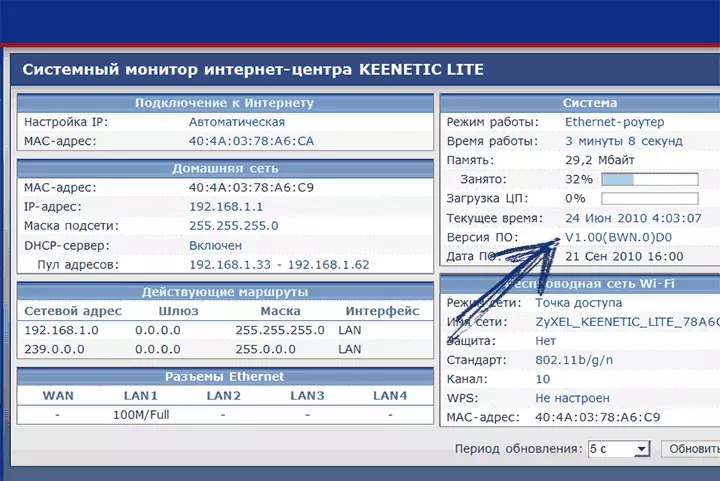
Phiên bản hiện tại của phần sụn
Để cài đặt một chương trình cơ sở mới, trong menu bên phải, hãy chọn Phần sụn trong phần Hệ thống. Trong trường Tệp Tệp, chỉ định đường dẫn đến tệp phần sụn, đã được tải trước đó. Sau đó, nhấp vào nút "Cập nhật".

Cho biết tập tin phần sụn
Đợi cập nhật firmware. Sau đó, quay trở lại Bảng điều khiển Quản trị Keenetic Zyxel và chú ý đến chương trình cơ sở đã cài đặt được cài đặt để đảm bảo rằng quá trình cập nhật đã thành công.
Cập nhật chương trình cơ sở trên NDMS 2.00
Nếu bạn đã cài đặt phần sụn NDMS 2.00 mới trên ZYXEL, thì khi bạn nhập các phiên bản mới của phần sụn này, bạn có thể cập nhật như sau:
- Chuyển đến cài đặt bộ định tuyến theo số 192.168.1.1, đăng nhập và mật khẩu tiêu chuẩn - quản trị viên và 1234, tương ứng.
- Bên dưới chọn "Hệ thống", sau đó - tab "Tệp"
- Chọn firmware
- Trong cửa sổ xuất hiện, nhấp vào "Tổng quan" và chỉ định đường dẫn đến phần sụn Zyxel Keenetic
- Nhấp vào "Thay thế" và đợi kết thúc quá trình cập nhật
Sau khi hoàn thành bản cập nhật firmware, bạn có thể một lần nữa vào cài đặt bộ định tuyến và đảm bảo rằng phiên bản phần sụn được cài đặt đã thay đổi.
